Nag-aalok ang Microsoft Word ng maraming opsyon habang nagdaragdag ng blangkong pahina sa iyong dokumento. Bagama’t mabuti iyon, nalilito ang ilang user kung aling opsyon ang gagamitin at bakit. Ipapaliwanag namin ang parehong paraan upang magdagdag ng pahina sa iyong dokumento sa Microsoft Word at pagkatapos ay saklawin din kung paano magdagdag ng mga numero ng pahina sa Word.
Talaan ng Nilalaman
Paano Ipasok ang Blangkong Pahina sa Word.
Nagpasok ang mga tao ng blangkong pahina sa kanilang mga dokumento para sa iba’t ibang dahilan. Ang isang karaniwang dahilan ay kapag ang dokumento ay masyadong mahaba at gusto mong hatiin ang isang mahabang dokumento sa iba’t ibang mga seksyon o markahan ang dulo ng isang seksyon o dokumento mismo. Maaari kang magdagdag ng bagong blangkong pahina alinman sa dulo ng pahina o kahit sa pagitan ng isang talata.
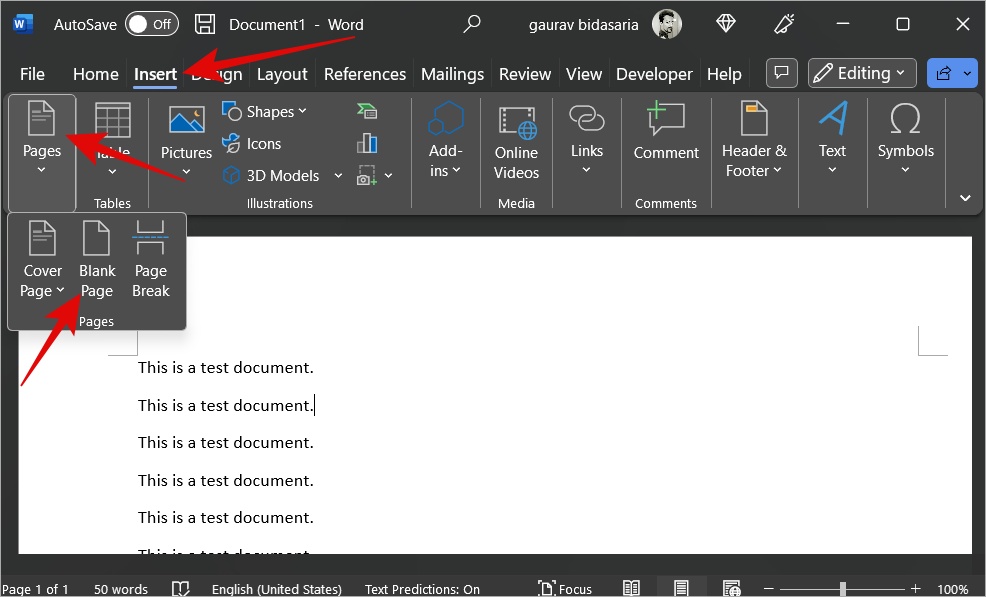
Ilagay lang ang iyong cursor kung saan mo gustong magpasok ng blangkong pahina sa isang Dokumento ng Microsoft Word. Maaari rin itong nasa gitna ng isang talata. Ngayon, mag-click sa Ipasok at piliin ang Blangkong Pahina sa ilalim ng opsyong Mga Pahina.
Maghintay ng ilang segundo at dapat kang makakita ng isang blangko ang pahina pagkatapos mismo kung saan mo inilagay ang cursor.
Pro Tip: Paano Magdagdag ng Signature sa Microsoft Word
Paano Ipasok ang Page Break sa Word
Ang pagdaragdag ng page break ay hindi katulad ng pagdaragdag ng blangkong pahina. Ang mga ito ay dalawang magkaibang mga tampok na madalas nalilito ng mga tao. Itutulak lang ng Page Break ang content na darating pagkatapos ng cursor sa susunod na page.
Ilagay ang cursor kung saan mo gustong magdagdag ng page break, mag-click sa Ipasok, at piliin ang Page Break sa ilalim ng Mga Pahina. Maaari mo ring gamitin ang keyboard shortcut na Ctrl+Enter upang mabilis na magdagdag ng page break.

Pro Tip: Go sa Tingnan > Navigation > Mga Pahina upang mabilis na tingnan ang lahat ng mga blangkong pahina at page break na inilagay mo o ng manunulat sa dokumento ng Word.
Narito ngayon ang isang bagay na kawili-wili. Maaari ka ring magdagdag ng blangkong page o page break mula sa menu ng Layout. Kung gayon ano ang pagkakaiba ng itatanong mo? Well, may karagdagang feature na tinatawag na Section Break na makikita mo dito.
Ang pagkakaiba sa pagitan ng page break at section break ay pinapanatili ng page break ang pag-format ng nakaraang page. Samantalang ang section break ay nagpapahintulot sa user na gumamit ng bagong pag-format.
Upang magdagdag ng section break sa Word, mag-click sa Layout > Breaks at piliin ang Next Page sa Section Breaks.
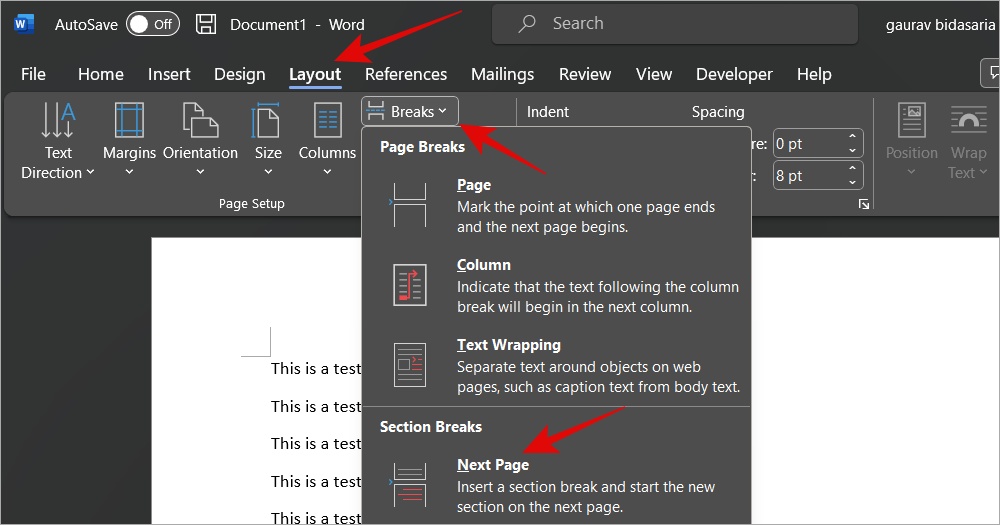
Basahin din: 4 na Paraan para Maglagay ng Dalawang Larawan Magkatabi sa Word
Paano Magdagdag ng Mga Numero ng Pahina sa Word
Minsan tapos ka nang magsulat at magdagdag ng lahat ng pahina sa dokumento, maaaring gusto mo ring magdagdag ng mga numero ng pahina. Nagbibigay ito sa mambabasa ng kaunting ideya kung gaano katagal ang dokumento at ang oras na maaaring kailanganin niyang itabi upang basahin ito.
Piliin ang Ipasok > Numero ng Pahina at pagkatapos ay pumili ng isang lokasyon kung saan lilitaw ang numero ng pahina. Idagdag mo ang numero ng pahina sa itaas, ibaba, mga margin, o kahit na kasalukuyang posisyon ng pahina.
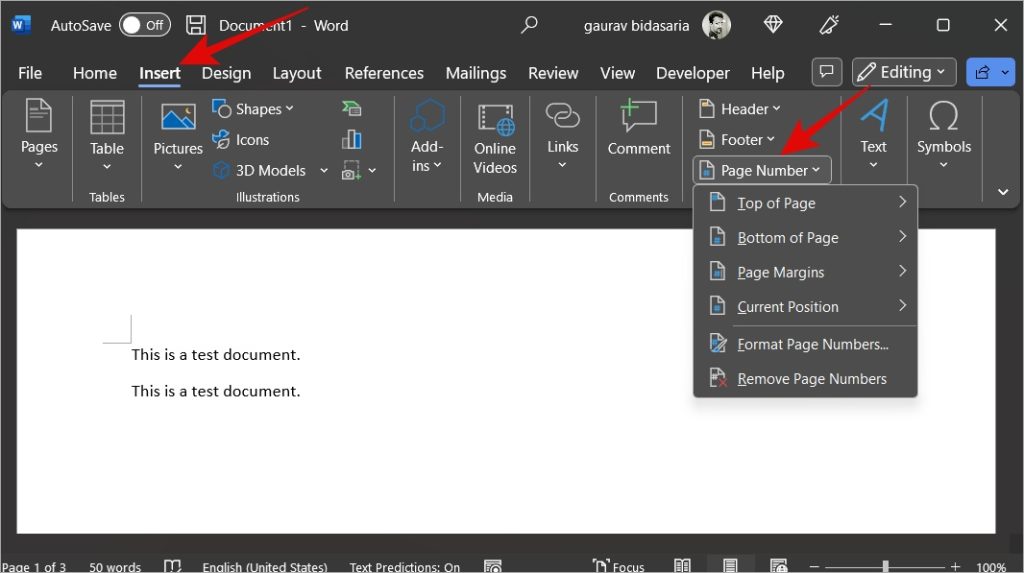
Piliin ang Iba’t ibang Unang Pahina kung hindi mo gustong lumabas ang numero sa unang pahina. Tandaan na kahit na ang unang pahina ay hindi binibilang, ang pangalawang pahina ay mula sa 2 lamang at hindi 1.
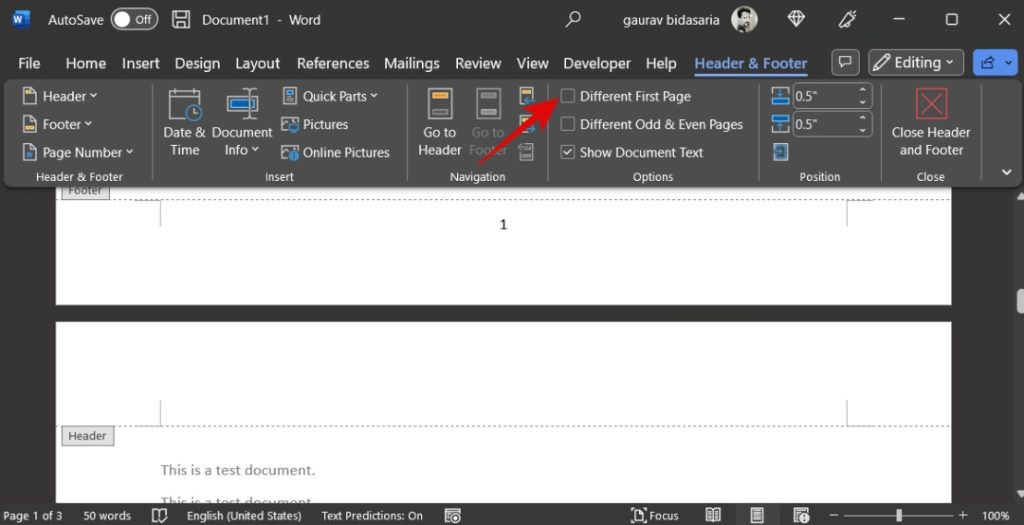
Gayunpaman, kung ayaw mong bilangin ang unang pahina at direktang gustong simulan ang pagnunumero mula sa pangalawang pahina, maaari itong gawin.
Pumunta sa Numero ng Pahina > I-format ang Mga Numero ng Pahina.
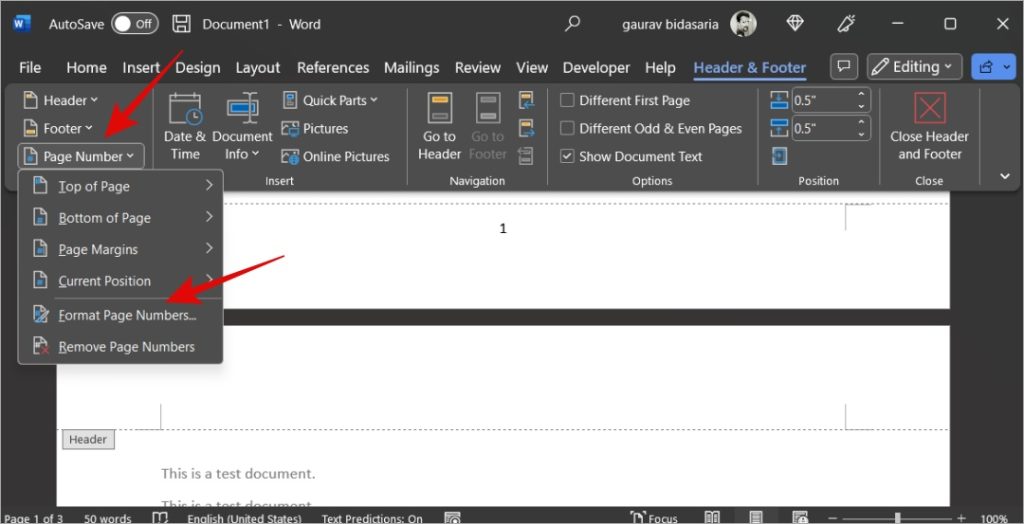
Ngayon ilagay ang 0 sa tabi ng Magsimula sa.
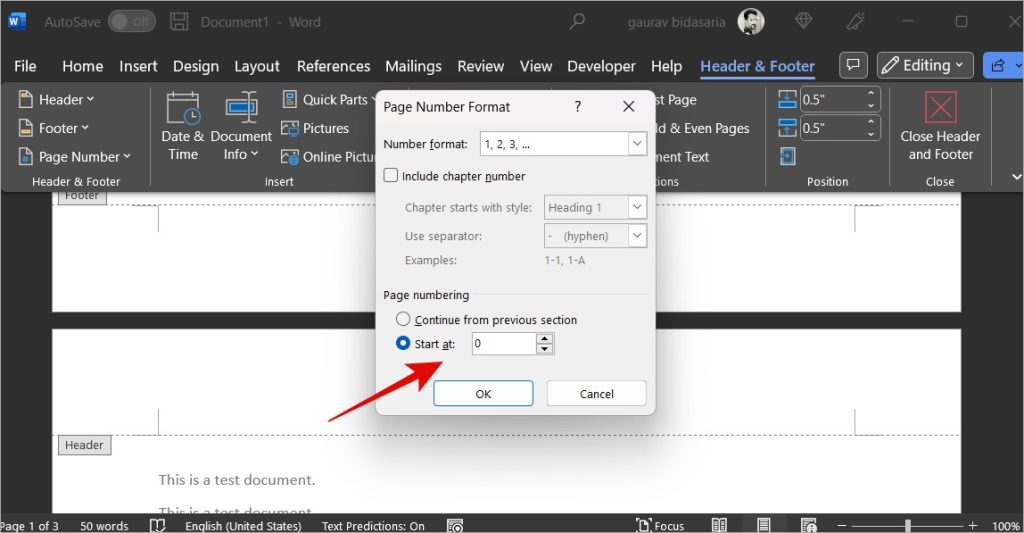
Pindutin Esc key kapag tapos ka na sa pag-format ng mga numero ng pahina sa Word.
Mga Numero ng Pahina at Pahina sa Word
Pinapadali ng Microsoft na magdagdag ng mga pahina kung gusto mo para magdagdag ng page break o section break, o blangkong page. Gayunpaman, ang mga tao ay madalas na nalilito sa pagitan ng mga pagpipiliang ito. Katulad nito, ang pagdaragdag ng mga numero ng pahina ay madali ngunit ang mga opsyon sa pag-format ay hindi masyadong malinaw kaagad.
Gumagawa sa isang kumpidensyal na dokumento o kailangan upang lumikha ng kamalayan sa brand? Narito kung paano gumawa ng template ng watermark sa Word.